Віддалене управління малими або великими мережами за допомогою LiteManager (знижка 50%)
Якщо ви керуєте великим або малим парком ПК, виВи можете знати про проблеми, пов'язані із наданням підтримки, особливо якщо ваші кінцеві користувачі розподілені по декількох офісах та часових поясах. Windows включає клієнта віддаленого робочого столу. Однак її варіанти обмежені залежно від версії, яку ви працюєте. Якщо ви хочете отримати надійне рішення, яке може надати пташиному погляду уявлення про те, що відбувається в мережі, то LiteManager може бути відповіддю, якого ви шукаєте.
LiteManager, як і подібний віддалений доступдодатки, забезпечує віддалене адміністрування; але ви отримуєте унікальну цінність завдяки простоті розгортання, управління та простоті підключення до клієнтів. Інтерфейс користувача LiteManager є досить освіжаючим, і легко переміщуватися. У порівнянні з конкуренцією, це також доступно.
Забезпечити віддалене адміністрування за допомогою LiteManager для Windows
LiteManager включає безліч функцій іфункції. Багато цих же функцій ви можете знайти в популярних рішеннях, таких як TeamViewer і LogMeIn. LiteManager відрізняє ціноутворення, максимізуючи цінність із сильним набором функцій. Адміністратори можуть легко реалізовувати в мережі настільки просто, як на декількох комп'ютерах, настільки ж складні та великі, як середовище Інтранет / Активний каталог або через Інтернет.
Порівняння функцій, доступних у LiteManager 4.7.2:
| Особливості | LiteManager | LogMeIn | TeamViewer |
| Ідентифікаційне з'єднання | Х | Х | Х |
| IP-з'єднання | Х | - | - |
| Клієнт і сервер в одній програмі | - | - | Х |
| Мобільний додаток | - | Х | Х |
| Версія Linux, MacOS | + (Вино) | Х | Х |
| Режим швидкої підтримки | Х | Х | Х |
| Керування, передача файлів, Режим презентації тощо | Х | Х | Х |
| Віддалена установка | Х | Х | Х |
| Власний сервер ідентифікатора для корпоративних потреб | Х | Х | Х |
| Унікальні режими, такі як Інвентар, Запис на екрані тощо. | Х | Х | Х |
| Хмарне синхронізація | - | Х | Х |
| Безкоштовна версія для домашнє / комерційне використання | + / + | - / - | +/- |
| Обмеження безкоштовної версії | До 30 комп'ютерів | Немає безкоштовної версії | Некомерційне використання. Обмеження часу роботи |
| Вартість | Від 10 доларів. (довічна ліцензія, усі оновлення безкоштовні) | $ 499 - $ 1299 на рік | Від $ 749. (+ плата за оновлення) |
Основні характеристики та переваги
- Централізований доступ до функцій та функцій.
- Підтримка широкого спектру платформ: Linux, OS X, iOS, Android та Windows.
- Просте налаштування та налаштування у великих або малих мережах.
- Нижня вартість власності.
- Численні інструменти для управління та моніторингу клієнтів.
- Унікальні режими роботи, загалом понад 10 режимів підключення
- Безкоштовна версія доступна
- Портативна версія доступна.
Налаштування та встановлення
Для цього огляду я використав LiteManager ProВерсія видання 4.7.2. Спочатку у мене виникли проблеми із завантаженням програмного забезпечення в Internet Explorer; Фільтр Smartscreen продовжував блокувати його. Я перейшов на Firefox, і він завантажився без проблем. LiteManager - це завантаження в 21 Мб у вигляді стисненого файлу. Після завантаження я розширив стислий файл, який складався з двох частин, Сервера та Переглядача.
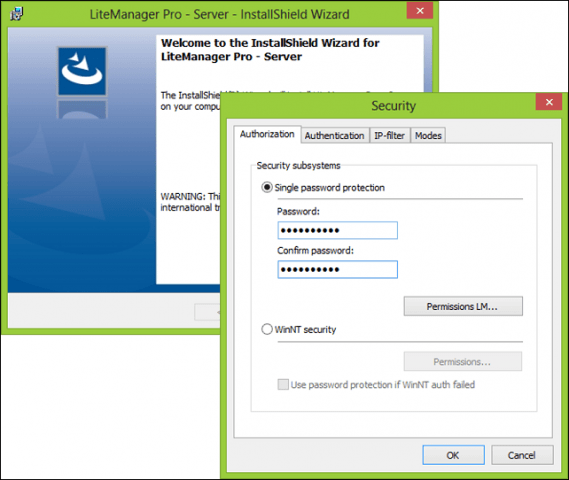
Налаштування пройшло швидко і просто. Під час встановлення вам потрібно створити пароль, або ви можете використовувати пароль для входу в систему Windows. Я рекомендую створити інший пароль для використання з LiteManager.
Клацніть Змінити пароль, потім введіть свій парольпідтвердити це. Діалог безпеки також дозволяє визначити рівень безпеки в залежності від версій Windows, якими ви керуєте. За замовчуванням LiteManager використовує рівень 3, який є найвищим рівнем шифрування, що підтримується Windows XP та пізнішими версіями. Ви також можете налаштувати, що клієнти можуть робити на вкладці Режими, такі як передача файлів, Telnet, чат, запис на екрані та доступ до диспетчера завдань. Багато з цих функцій можна налаштувати в будь-який час після налаштування.
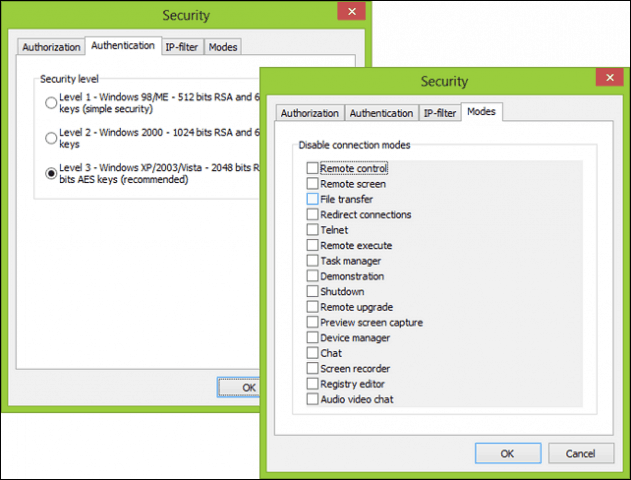
Після установки сервера можна перейти довстановіть переглядач LiteManager Pro. Конфігурація трохи нетрадиційна, але вона працює. Після встановлення сервера та переглядача ви можете розпочати підключення до клієнтських машин віддалено. Існують різні варіанти підключення до віддаленого клієнта чи сервера. Ідентифікатор підключення LiteManager - це найпростіший спосіб зробити це. Перш ніж ми розпочнемо віддалене підключення до клієнтів, давайте подивимось на програмне забезпечення LiteManager.
Додаток LiteManager забезпечує чистий інтерфейсподілено на три розділи. Зліва - ваші групи, які інтегруються в Active Directory. Адміністратори можуть додавати, перейменовувати та видаляти групи; на додаток до цього, ви можете імпортувати підключення домену зі своєї існуючої інфраструктури Active Directory. У головному вікні перелічені всі підключення клієнта разом із їх статусом. На панелі "Режими" відображаються всі дії, доступні під час підключення до клієнтів.
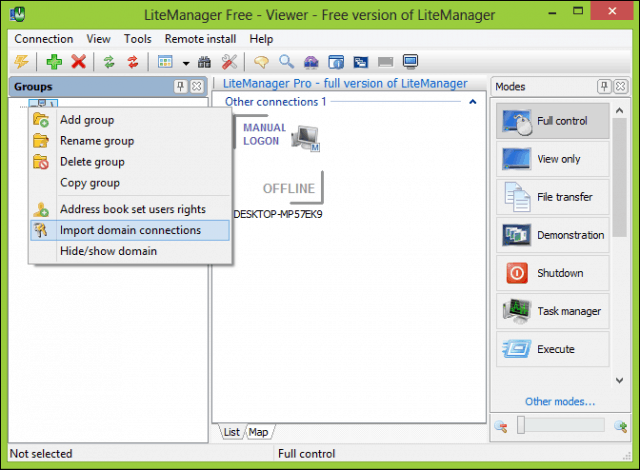
Налаштування та підключення до клієнтів
Коли вам потрібно підключитися до клієнтської машини,клацніть правою кнопкою миші сервер LiteManager в області сповіщень, а потім натисніть кнопку Підключитися за ідентифікатором. Ви можете створити свій ідентифікатор або дозволити програмі згенерувати його для вас. Користувачі також мають можливість використовувати назву машини. Спочатку у мене були труднощі з підключенням через IP, тому я використовував назву машини, і вона працювала без проблем. Визначивши свій ідентифікатор Connect, запустіть програмне забезпечення LiteManager Pro, потім натисніть меню Підключення> Підключитися за ідентифікатором, введіть ідентифікатор віддаленого комп'ютера, ваш пароль і натисніть кнопку OK.
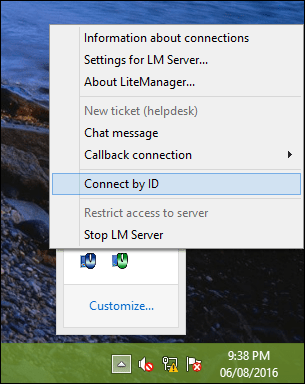
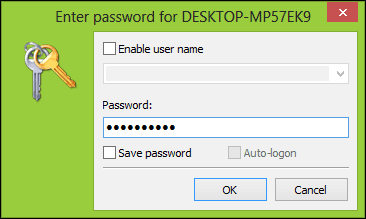
Це розпочне сесію клієнта віддаленого робочого столу. За замовчуванням програму налаштовано лише на перегляд. Угорі можна навести курсор миші та елементи керування доступом для керування взаємодією з віддаленим клієнтом. Варіанти включають включення повного контролю, віддаленої інсталяції та передачі файлів, щоб назвати декілька.
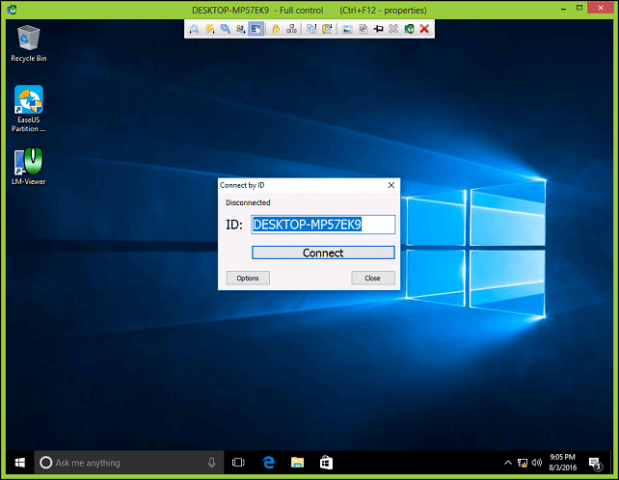
Використання LiteManager
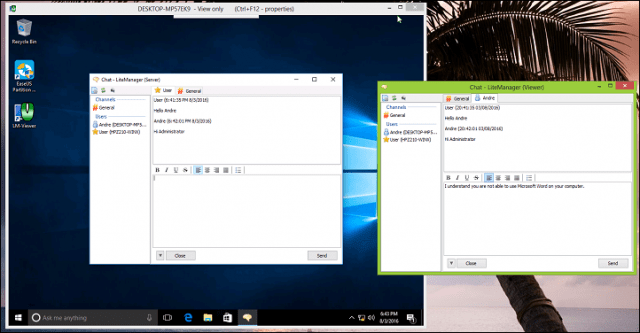
Надання технічної підтримки за допомогою вбудованої підтримки чату.
Протягом усього свого використання я постійно говорив, LiteManagerбагато чого запаковано. Вивчення програмного забезпечення вимагає ознайомлення з часом, але воно того варте. Краща документація про те, як ефективно використовувати програмне забезпечення, була б чудовою. Деякі загальні заходи, які оцінять віддалені адміністратори, включають:
- Віддалена установка пакетів MSI.
- Підтримка чату
- Пробудження через підтримку локальної мережі
- Запис на екрані
- Передача файлів
Для такої невеликої програми LiteManager містить багатоінструменти, корисні в різних середовищах. LiteManager особливо підходить для середовища в класі, де вчителі можуть налаштувати ПК для переходу в демонстраційний режим. Це чудово підходить для обмеження відволікаючих факторів та посилення залучення студентів. Загалом, LiteManager є маловідомою перлиною, яку варто розглянути багатьом ІТ-адміністраторам, які працюють у великих або малих мережах. Коли справа доходить до вибору надійного, простого у використанні, але найбільше доступного рішення для віддаленого управління ПК та мобільними пристроями; LiteManager - це комплексне рішення. Ви можете завантажити 30-денну безкоштовну пробну версію тут. Версії для Android, iOS та OS X доступні безкоштовно.
![Віддалене ввімкнення віддаленого робочого столу XP або Server 2003 [How to To]](/images/xp/remotely-enable-remote-desktop-xp-or-server-2003-how-to.png)









Залишити коментар